Khi bật tab Safari iCloud trên các thiết bị Apple, bạn có thể truy cập tất cả các tab Safari đang hoạt động trên tất cả các thiết bị Apple của mình nhanh chóng. Như vậy người dùng không bị lỡ công việc hay nội dung mình đang đọc trên trình duyệt Safari. Dưới đây là hướng dẫn sử dụng Safari iCloud trên iPhone.
Hướng dẫn nhanh
- Để thiết lập tab Safari iCloud trên iPhone hoặc iPad của bạn, hãy vào Cài đặt > iCloud > Xem tất cả > bật Safari.
- Để truy cập các tab iCloud của Safari, hãy mở một tab Safari mới, cuộn đến phần tab iCloud và chọn một tab để dùng
Cách kích hoạt Safari iCloud trên iPhone
Bạn truy cập vào Cài đặt trên điện thoại iPhone sau đó nhấn tiếp vào mục iCloud trong danh sách. Tiếp đến ở giao diện mới kéo xuống phần Đã lưu vào iCloud, bạn nhấn Xem tất cả.
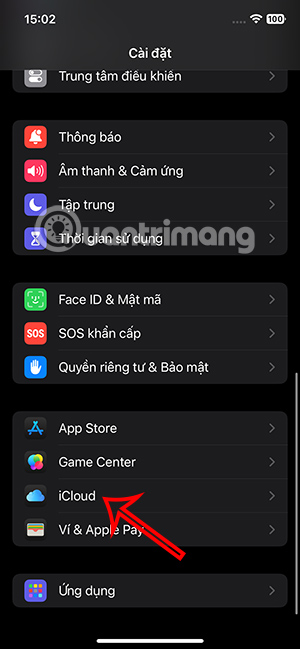
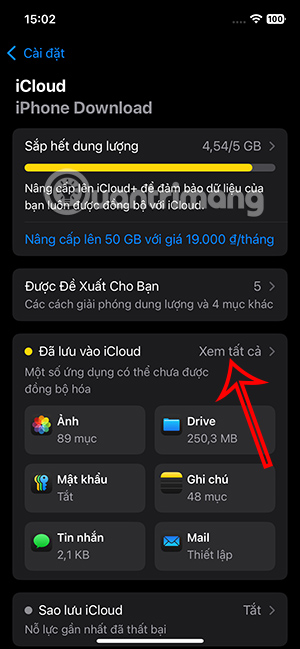
Lúc này bạn hãy kích hoạt trình duyệt Safari để sử dụng Safari iCloud trên điện thoại.
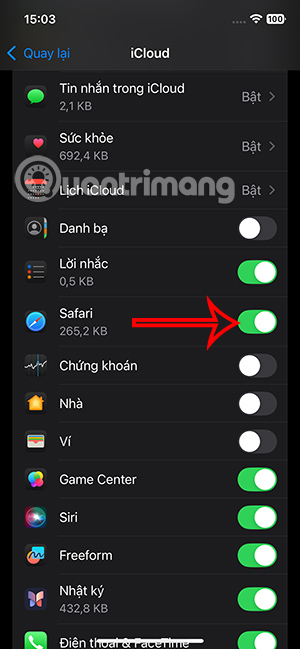
Sau khi thiết lập Safari cho iCloud, mọi dữ liệu Safari của bạn, bao gồm các tab đang hoạt động, dấu trang và danh sách đọc, đều được lưu trữ trong iCloud và có thể truy cập thông qua các thiết bị Apple khác của bạn.
Cách sử dụng Safari iCloud trên iPhone
Bước 1:
Tại một tab đang mở trên trình duyệt Safari bạn nhấn vào biểu tượng tab ở góc dưới cùng bên phải. Chuyển sang giao diện mới bạn nhấn vào biểu tượng dấu cộng ở góc dưới cùng bên trái.
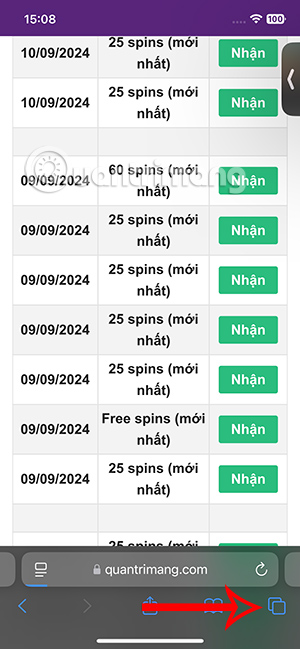
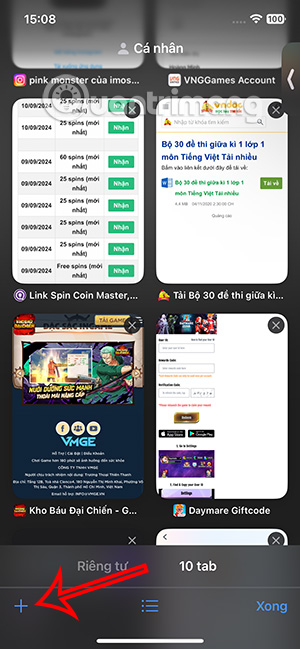
Bước 2:
Ở giao diện như hình người dùng sẽ thấy mục Tab iCloud, nhấn nút Bật để sử dụng Safari iCloud trên iPhone.
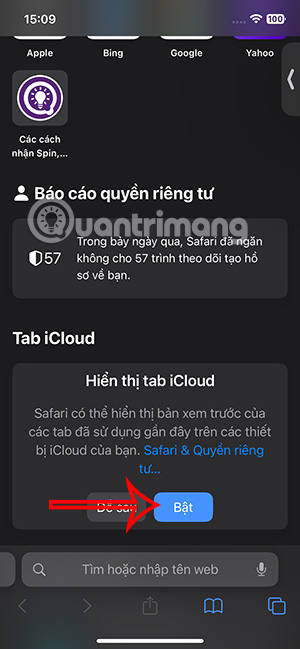
Kết quả bạn sẽ thấy các tab đã mở trên Safari ở những thiết bị Apple khác như hình dưới đây. Bạn có thể nhấn vào tab đang mở để truy cập trên thiết bị.
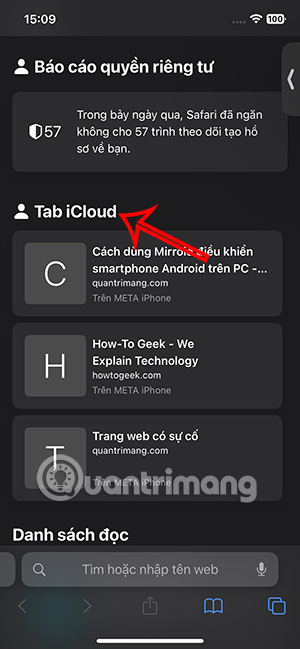
Hướng dẫn kích hoạt Safari iCloud trên Mac
Bạn mở Cài đặt trên Mac sau đó nhấn vào iCloud ở bên trái rồi nhấn vào See All button ở bên phải.
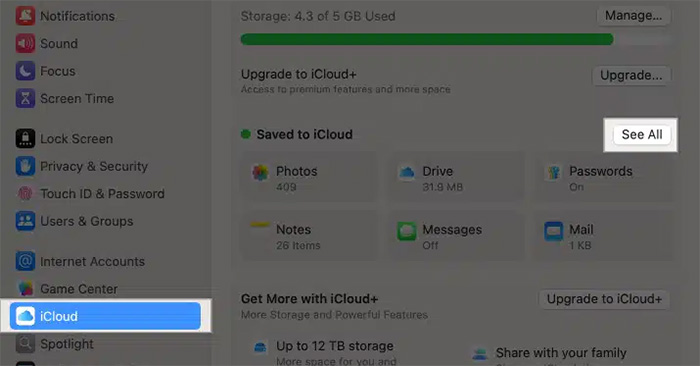
Tiếp đến bạn cũng kích hoạt Safari để sử dụng Safari iCloud.
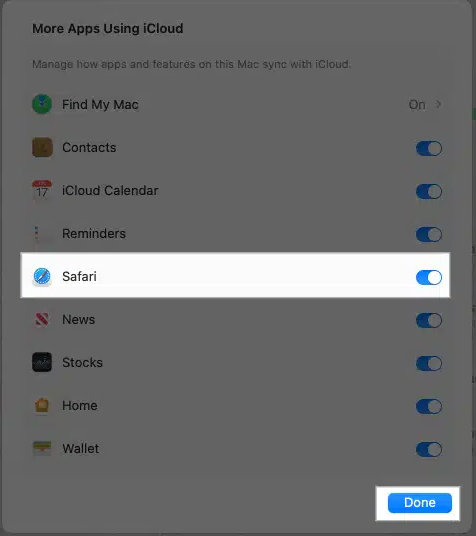
Cách sử dụng Safari iCloud trên Mac
Trong giao diện tab đang mở trên Safari bạn nhấn vào biểu tượng dấu cộng ở góc phải.
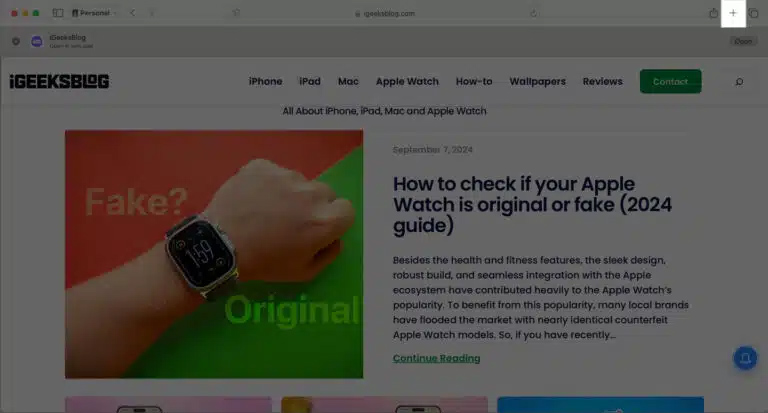
Ở giao diện mới bạn kéo xuống bên dưới cùng và nhấn vào Show All tại mục iCloud tabs để xem các tab khác đang hoạt động trên thiết bị Apple.
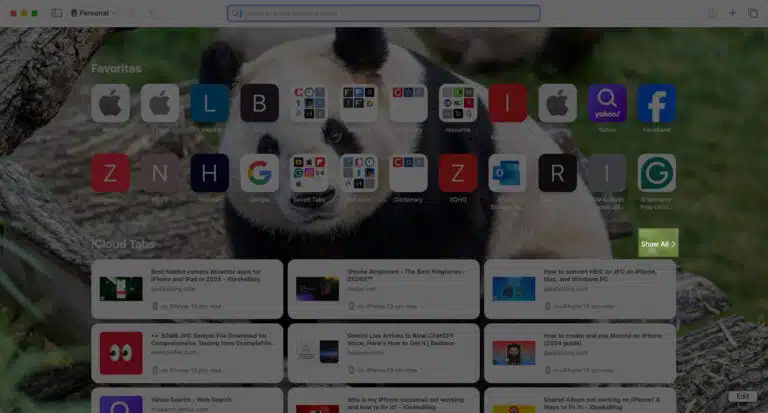
 Công nghệ
Công nghệ  AI
AI  Windows
Windows  iPhone
iPhone  Android
Android  Học IT
Học IT  Download
Download  Tiện ích
Tiện ích  Khoa học
Khoa học  Game
Game  Làng CN
Làng CN  Ứng dụng
Ứng dụng 





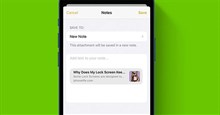












 Linux
Linux  Đồng hồ thông minh
Đồng hồ thông minh  macOS
macOS  Chụp ảnh - Quay phim
Chụp ảnh - Quay phim  Thủ thuật SEO
Thủ thuật SEO  Phần cứng
Phần cứng  Kiến thức cơ bản
Kiến thức cơ bản  Lập trình
Lập trình  Dịch vụ công trực tuyến
Dịch vụ công trực tuyến  Dịch vụ nhà mạng
Dịch vụ nhà mạng  Quiz công nghệ
Quiz công nghệ  Microsoft Word 2016
Microsoft Word 2016  Microsoft Word 2013
Microsoft Word 2013  Microsoft Word 2007
Microsoft Word 2007  Microsoft Excel 2019
Microsoft Excel 2019  Microsoft Excel 2016
Microsoft Excel 2016  Microsoft PowerPoint 2019
Microsoft PowerPoint 2019  Google Sheets
Google Sheets  Học Photoshop
Học Photoshop  Lập trình Scratch
Lập trình Scratch  Bootstrap
Bootstrap  Năng suất
Năng suất  Game - Trò chơi
Game - Trò chơi  Hệ thống
Hệ thống  Thiết kế & Đồ họa
Thiết kế & Đồ họa  Internet
Internet  Bảo mật, Antivirus
Bảo mật, Antivirus  Doanh nghiệp
Doanh nghiệp  Ảnh & Video
Ảnh & Video  Giải trí & Âm nhạc
Giải trí & Âm nhạc  Mạng xã hội
Mạng xã hội  Lập trình
Lập trình  Giáo dục - Học tập
Giáo dục - Học tập  Lối sống
Lối sống  Tài chính & Mua sắm
Tài chính & Mua sắm  AI Trí tuệ nhân tạo
AI Trí tuệ nhân tạo  ChatGPT
ChatGPT  Gemini
Gemini  Điện máy
Điện máy  Tivi
Tivi  Tủ lạnh
Tủ lạnh  Điều hòa
Điều hòa  Máy giặt
Máy giặt  Cuộc sống
Cuộc sống  TOP
TOP  Kỹ năng
Kỹ năng  Món ngon mỗi ngày
Món ngon mỗi ngày  Nuôi dạy con
Nuôi dạy con  Mẹo vặt
Mẹo vặt  Phim ảnh, Truyện
Phim ảnh, Truyện  Làm đẹp
Làm đẹp  DIY - Handmade
DIY - Handmade  Du lịch
Du lịch  Quà tặng
Quà tặng  Giải trí
Giải trí  Là gì?
Là gì?  Nhà đẹp
Nhà đẹp  Giáng sinh - Noel
Giáng sinh - Noel  Hướng dẫn
Hướng dẫn  Ô tô, Xe máy
Ô tô, Xe máy  Tấn công mạng
Tấn công mạng  Chuyện công nghệ
Chuyện công nghệ  Công nghệ mới
Công nghệ mới  Trí tuệ Thiên tài
Trí tuệ Thiên tài